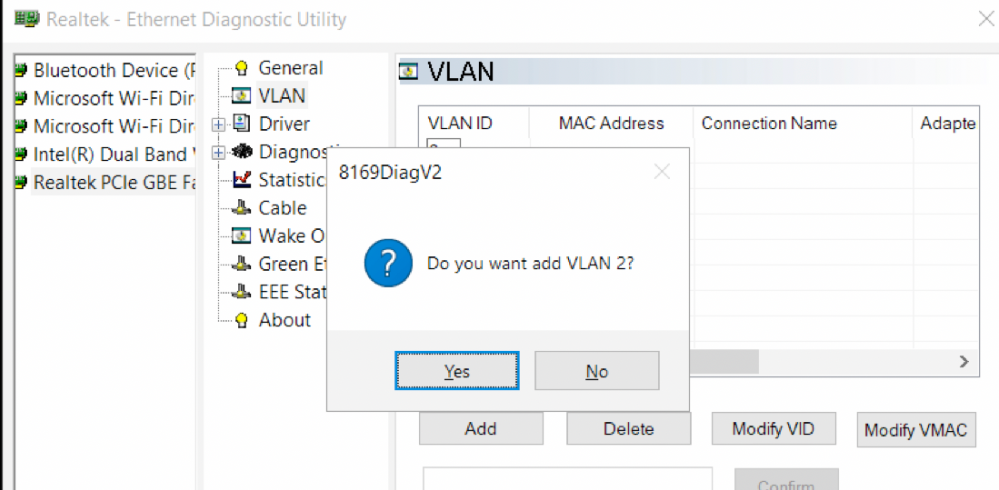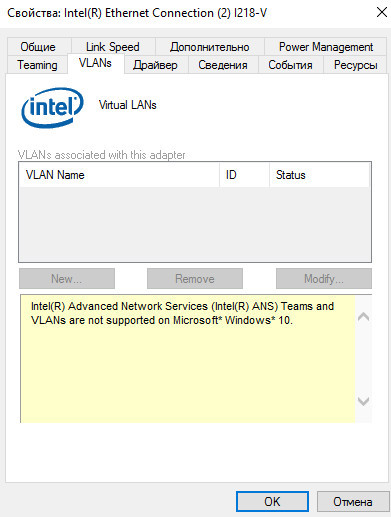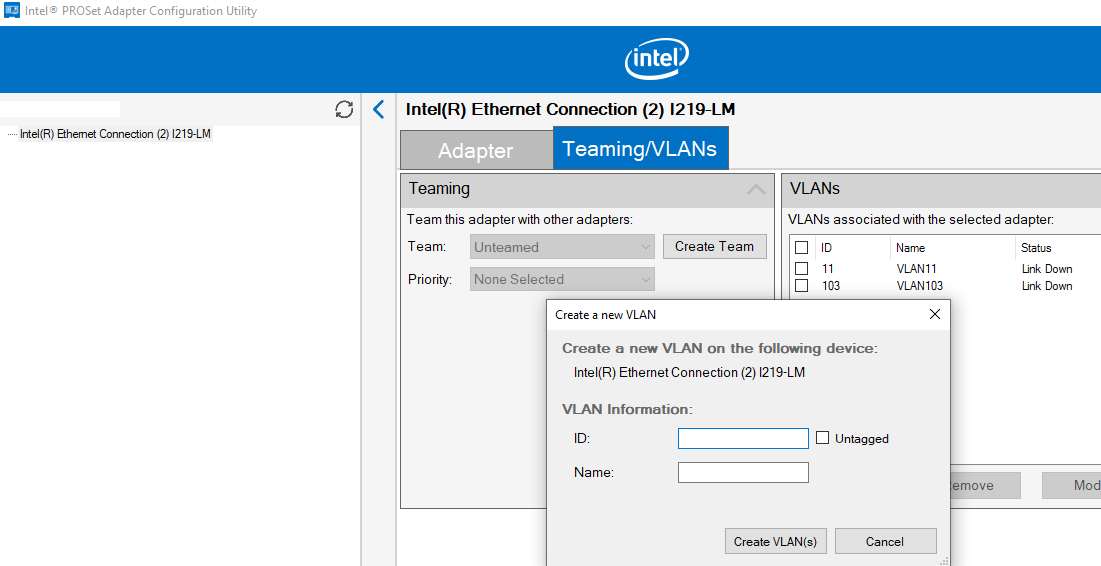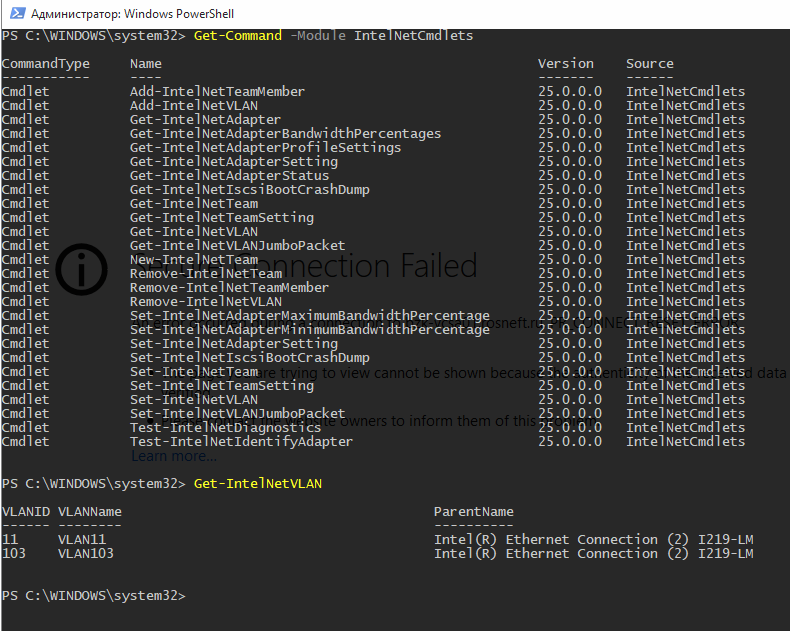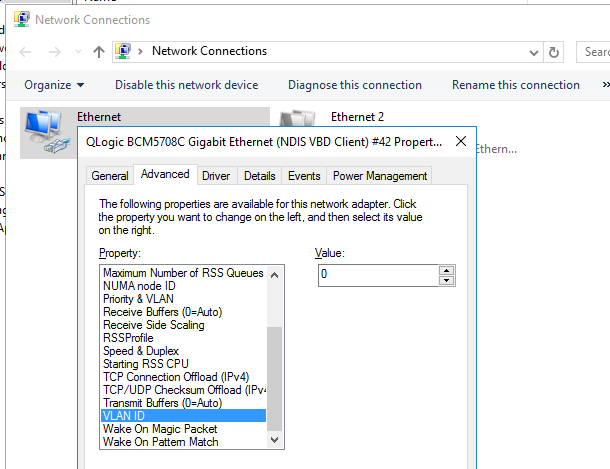как прописать vlan на сетевой карте на windows
Настройка VLAN интерфейсов в Windows 10 и Windows Server 2016
В этой статье мы покажем, как настроить тегированный интерфейс VLAN в Windows 10 и Windows Server 2016 (2019/2012R2). Стандарт VLAN (Virtual LAN) описан в 802.1Q и предполагает маркировку трафика с помощью тегов (vlanid), необходимую для отнесения пакета к той или иной виртуальной сети. VLAN используются для разделения и сегментирования сетей, ограничения широковещательных доменов и изоляции сегментов сети для повышения безопасности. В Windows вы можете настроить несколько различных логических сетевых интерфейсов с разными VLAN на одном физическом интерфейсе с помощью различных средств.
Для использования VLAN необходимо соответствующим образом перенастроить порт коммутатора, куда подключен ваш компьютер/сервер. Порт должен быть переведен из режима access в режим транк. По умолчанию на транк порту разрешены все VLAN, но вы можете указать список номеров разрешенных VLAN(от 1до 4094), которые доступны на данном порту коммутатора Ethernet.
Настройка VLAN интерфейсов в Windows 10
В десктопных версиях Windows нет встроенный поддержки VLAN. Только в самых последних версиях Windows 10 можно установить один тег VLAN для сетевого интерфейса. Для этого используется командлет PowerShell для управления сетевыми настройками. Например:
Однако есть два способа создать отдельный виртуальный сетевой интерфейс с определенным VLAN ID в Windows 10: с помощью специального драйвера и утилиты от производителя вашей сетевой карты и с помощью Hyper-V.
Настройка VLAN в Windows 10 на сетевой карте Realtek
Для сетевых карт Realtek вы можете настроить несколько виртуальных сетевых адаптеров с различными VLAN при помощи специальной утилиты от вендора — Realtek Ethernet Diagnostic Utility. В описании на сайте производителя убедитесь, что ваш сетевой контроллер Realtek поддерживает настройку VLAN.
Скачайте и установите последнюю версию сетевого драйвера для вашего адаптера Realtek и запустите утилиту Ethernet Diagnostic Utility.
Перейдите в раздел VLAN, нажмите кнопку Add и добавьте нужный VLAN ID. После этого в Windows появится новое сетевое подключение.
После создания сетевых интерфейсов для ваших VLAN вы можете задать на них нужный IP из соответствующей подсети.
Настройка VLAN на сетевом адаптере Intel Ethernet
У Intel для настройки VLAN есть собственная утилита Intel Advanced Network (Intel® ANS) VLAN. Ваша модель сетевого адаптера, естественно, должна поддерживать технологию VLAN (например, VLAN не поддерживаются для карт Intel PRO/100 и PRO/1000). При установке драйвера выбейте опции Intel PROSet for Windows Device Manager и Advanced Network Services.
После этого в свойствах физического сетевого адаптера Intel появляется отдельная вкладка VLANs, где можно создать несколько VLAN интерфейсов.
Однако этот способ работает во всех предыдущих версиях Windows (до Windows 10 1809). В последних версиях Windows 10 на вкладке присутствует надпись:
Для последних версий Windows 10 недавно Intel выпустила обновленный драйвера сетевых адаптеров и утилиту Intel PROSet Adapter Configuration Utility. Скачайте и установите последнюю версию драйвера Intel и эту утилиту.
Запустите ее, перейдите на вкладку Teaming/VLANs, нажмите кнопку New и укажите имя сетевого интерфейса и его VLANID.
Кроме того, вы можете добавить/удалить/просмотреть список VLAN с помощью специальных PowerShell командлетов из модуля IntelNetCmdlets:
Несколько VLAN в Windows 10 с помощью Hyper-V
Есть еще один способ создать несколько VLAN в Windows 10 с помощью Hyper-V (доступен только в Pro и Enterprise). Для этого нужно установить компоненты Hyper-V:
Создайте новый виртуальный коммутатор через Hyper-V Manager или с помощью команд PowerShell (см. пример в статье о настройке Hyper-V Server).
Затем для каждого VLAN, который нужно создать, выполнить команды:
В результате у вас в системе появится сетевой адаптер с нужным VLAN.
Настройка нескольких VLAN в Windows Server 2016
В Windows Server 2016 можно настроить VLAN с помощью встроенных средств, устанавливать специализированные драйвера или утилиты не нужно. Попробуем настроить несколько разных VLAN на одной физической сетевой карте в Windows Server 2016 с помощью NIC Teaming.
Как прописать vlan на сетевой карте на windows
Администратор
Группа: Главные администраторы
Сообщений: 14349
Регистрация: 12.10.2007
Из: Twilight Zone
Пользователь №: 1
На этой странице рассматривается процедура настройки VLAN в Windows.
В Windows нет встроенной поддержки VLAN. Нельзя создать интерфейс, который бы соответствовал отдельному VLAN’у, за исключением случаев, когда в системе есть специальный драйвер.
В случае использования простых сетевых карт, например, Realtek RTL8139, трафик передаётся в неизменном виде, с тегами, в операционную систему и приложениям. Например, если запустить wireshark и направить его на соответствующий интерфейс, он увидит трафик с тегами.
Существует программа «Realtek Ethernet Diagnostic Utility» для карт Realtek, которая в том числе умеет работать с VLANами.
Более мощные сетевые карты обрабатывают теги 802.1Q. Они могут по-разному поступить с тегами: удалить теги, удалить тегированные фреймы или сделать что-нибудь ещё.
Как правило, в этом случае существуют механизм, позволяющий отключить обработку тегов сетевой картой, сделать её более «тупой» и доставлять трафик вместе с тегами. Обычно, это делается через registry, указанием соответствующего ключа.
Например, для карт Intel в ветке
HKEY_LOCAL_MACHINE\SYSTEM\ControlSet001\Control\Class\<4D36E972-E325-11CE-BFC1-08002BE10318>\00xx
нужно установить ключ
MonitorModeEnabled= 1
Здесь, xx — это номер сетевого адаптера в системе (подробнее [1]).
Ещё существуют специализированные драйверы от Intel, Broadcom, 3Com и SysKonnect, которые добавляют поддержку VLANов (виртуальные интерфейсы), агрегированных каналов, failover’а и многие другие функции. Каким образом настраивать их, нужно смотреть в документации для этих драйверов.
Краткая инструкция по настройке Vlan-ов
VLAN (аббр. от англ. Virtual Local Area Network) — виртуальная локальная компьютерная сеть, представляет собой группу хостов с общим набором требований, которые взаимодействуют так, как если бы они были подключены к широковещательному домену, независимо от их физического местонахождения. VLAN имеет те же свойства, что и физическая локальная сеть, но позволяет конечным станциям группироваться вместе, даже если они не находятся в одной физической сети. Такая реорганизация может быть сделана на основе программного обеспечения вместо физического перемещения устройств.
На устройствах Cisco, протокол VTP (VLAN Trunking Protocol) предусматривает VLAN-домены для упрощения администрирования. VTP также выполняет «чистку» трафика, направляя VLAN трафик только на те коммутаторы, которые имеют целевые VLAN-порты. Коммутаторы Cisco в основном используют протокол ISL (Inter-Switch Link) для обеспечения совместимости информации.
По умолчанию на каждом порту коммутатора имеется сеть VLAN1 или VLAN управления. Сеть управления не может быть удалена, однако могут быть созданы дополнительные сети VLAN и этим альтернативным VLAN могут быть дополнительно назначены порты.
Native VLAN — это параметр каждого порта, который определяет номер VLAN, который получают все непомеченные (untagged) пакеты.
Для чего это надо?
Есть несколько ситуаций:
1. Банально представим ситуацию есть большая сеть, в районе покрытия этой сети у нас расположено два офиса, их необходимо объединить в одну физическую сеть, при этом общегородская сеть не должна видеть/иметь доступ к офисным тачкам. Данную ситуацию конешно можно разрулить VPN-ами, но на шифрованый трафик порядка 100 мегабит нужно не кислое железо, поэтому рулим vlan-aми.
2. Есть масса подсетей, территориально поделенных по городу, необходимо на каждую подсеть настроить интерфейс, по началу можно конечно обойтись сетевыми картами, но сети имеют свойства разростаться, и что прикажете делать, например в такой ситуации?:
serv:
#
3. Клиенту необходимо выдать блок из 4,8,16 и т.д. и т.п. адресов.
4. Уменьшение количества широковещательного трафика в сети
Каждый VLAN — это отдельный широковещательный домен. Например, коммутатор — это устройство 2 уровня модели OSI. Все порты на коммутаторе, где нет VLANов, находятся в одном широковещательном домене. Создание VLAN на коммутаторе означает разбиение коммутатора на несколько широковещательных доменов. Если один и тот же VLAN есть на разных коммутаторах, то порты разных коммутаторов будут образовывать один широковещательный домен.
И множество других причин/ситуаций в которых это может понадобиться.
5. Увеличение безопасности и управляемости сети
Когда сеть разбита на VLAN, упрощается задача применения политик и правил безопасности. С VLAN политики можно применять к целым подсетям, а не к отдельному устройству. Кроме того, переход из одного VLAN в другой предполагает прохождение через устройство 3 уровня, на котором, как правило, применяются политики разрешающие или запрещающие доступ из VLAN в VLAN.
Как мне это все сделать?
Легко!
Тегирование трафика VLAN
Компьютер при отправке трафика в сеть даже не догадывается, в каком VLAN’е он размещён. Об этом думает коммутатор. Коммутатор знает, что компьютер, который подключен к определённому порту, находится в соответствующем VLAN’e. Трафик, приходящий на порт определённого VLAN’а, ничем особенным не отличается от трафика другого VLAN’а. Другими словами, никакой информации о принадлежности трафика определённому VLAN’у в нём нет.
Однако, если через порт может прийти трафик разных VLAN’ов, коммутатор должен его как-то различать. Для этого каждый кадр (frame) трафика должен быть помечен каким-то особым образом. Пометка должна говорить о том, какому VLAN’у трафик принадлежит.
Наиболее распространённый сейчас способ ставить такую пометку описан в открытом стандарте IEEE 802.1Q. Существуют проприетарные протоколы, решающие похожие задачи, например, протокол ISL от Cisco Systems, но их популярность значительно ниже (и снижается).
Настройка обычно происходит на серверах и на свитчах.
По умолчанию все сетевые устройства находятся в первом (1, default) vlan-e.
Поэтому подними 2-й vlan, с сетью 1
В зависимости от ОСи на сервере vlan-ы конфигурятся по разному.
В данной статье я попробую максимально коротко и четко описать различные способы настройки vlan-ов, на разных ОС.
И так поехали, попробуем на разных ОС сделать одну и ту же задачу — настроить 2-й vlan, с адресным пространством из 64-х адресов, 10.10.10.0/26
Для начала нам необходимо рассчитать маску, бродкастовый адрес и шлюз, в помощь прийдет ipcalc 🙂
Address: 10.10.10.0 00001010.00001010.00001010.00 000000
Netmask: 255.255.255.192 = 26 11111111.11111111.11111111.11 000000
Wildcard: 0.0.0.63 00000000.00000000.00000000.00 111111
=>
Network: 10.10.10.0/26 00001010.00001010.00001010.00 000000 (Class A)
Broadcast: 10.10.10.63 00001010.00001010.00001010.00 111111
HostMin: 10.10.10.1 00001010.00001010.00001010.00 000001
HostMax: 10.10.10.62 00001010.00001010.00001010.00 111110
Hosts/Net: 62 (Private Internet)
Шлюзом сделаем 10.10.10.1
Маска 255.255.255.192 или 26
Broadcast 10.10.10.63
Итого мы получаем на клиентов 61 адрес, 10.10.10.2 — 10.10.10.62
Debian-like:
Нам необходимо поставить пакет vlan
# apt-get install vlan
Далее переходим в /etc/network/
и правим файл с интерфейсами.
# nano interfaces
auto eth0.2 # автоматически поднимаем интерфейс после ребута. eth0 транковый интерфейс в которы подаем vlan
iface eth0.2 inet static
address 10.10.10.1
netmask 255.255.255.192
broadcast 10.10.10.63
поднимаем интерфес:
# ifup eth0.2
Red-Hat-like:
Для ред-хата необходима утилита настройки vlan’ов, ставим утилиту vconfig
[root@notebook
]# yum search vconfig
vconfig.i686 : Linux 802.1q VLAN configuration utility
[root@notebook
]# vconfig add eth0 2
переходим в /etc/sysconfig/network-scripts, создадим файл интерфейса, редактируем его
[root@notebook
]# cd /etc/sysconfig/network-scripts
[root@notebook
]# touch ifcfg-eth0.2
[root@notebook
]# nano ifcfg-eth0.2
DEVICE=eth0.2
VLAN_TRUNK_IF=eth0
BOOTPROTO=static
IPADDR=10.10.10.1
NETMASK=255.255.255.192
BROADCAST=10.10.10.63
ONBOOT=yes
поднимаем интерфейс
[root@notebook
В BSD-like:
ifconfig vlan_device vlan vlan_id vlandev parent_device
ifconfig vlan0 vlan 2 vlandev xl0
ifconfig vlan0 inet 10.10.10.1 netmask 255.255.255.192
Для того чтобы интерфейс автоматически загружался, правим /etc/rc.conf.
cloned_interfaces=»vlan0″ #You need a recent STABLE for this else use:
#network_interfaces=»lo0 vlan0″
ifconfig_vlan0=»inet 10.10.10.1 netmask 255.255.255.192 vlan 24 vlandev xl0″
#Note: If you do not assign an IP Adress to your parent device, you need to
#start it explicitly:
ifconfig_xl0=»up»
Теперь перейдем к более интересному пункту, настройка сетевых коммутаторов.
т.к. коммутаторы 2-го уровня бывают разные я приведу несколько примеров по настройке, на разных коммутаторах разное меню соответственно по разному настраивается, обычно ничего сложного нет, и принцип настройки одинаковый. ситуация серв включен в 1-й порт, необходимо подать 2-й влан в 4,5,6 порты, и во втором порту подать его тегированным.
На D-Link-е:
config vlan default delete 1-26
config vlan default add untagged 1,3,7-24
create vlan Offices tag 2
config vlan Offices add tagged 1,2
config vlan Offices add untagged 4,5,6
save
Пробуем воткнуться в 4 дырочку сетевым устройством и прописать адрес из диапазона 10.10.10.0/26 и банально пингами проверить.
На EdgeCore/LinkSys
Vty-0#configure
Vty-0(config)#vlan database
Vty-0(config-vlan)#
Vty-0(config-vlan)#vlan 2 name Offices media ethernet state active
Vty-0(config-vlan)#exit
Vty-0(config)#interface ethernet 1/1
Vty-0(config-if)#switchport mode trunk
Vty-0(config-if)#switchport allowed vlan add 2 tagged
Vty-0(config-if)#exit
Vty-0(config)#interface ethernet 1/2
Vty-0(config-if)#switchport mode trunk
Vty-0(config-if)#switchport allowed vlan add 2 tagged
Vty-0(config-if)#exit
Vty-0(config)#interface ethernet 1/4
Vty-0(config-if)#switchport mode access
Vty-0(config-if)#switchport allowed vlan add 2 untagged
Vty-0(config-if)#switchport native vlan 2
Vty-0(config-if)#exit
Vty-0(config)#interface ethernet 1/5
Vty-0(config-if)#switchport mode access
Vty-0(config-if)#switchport allowed vlan add 2 untagged
Vty-0(config-if)#switchport native vlan 2
Vty-0(config-if)#exit
Vty-0(config)#interface ethernet 1/6
Vty-0(config-if)#switchport mode access
Vty-0(config-if)#switchport allowed vlan add 2 untagged
Vty-0(config-if)#switchport native vlan 2
Vty-0(config-if)#exit
Vty-0(config)#exit
Vty-0#copy running-config startup-config
; Для проверки запустим
Vty-0#show running-config
Windows 10 vlan как настроить
В этой статье мы покажем, как настроить тегированный интерфейс VLAN в Windows 10 и Windows Server 2016 (2019/2012R2). Стандарт VLAN (Virtual LAN) описан в 802.1Q и предполагает маркировку трафика с помощью тегов (vlanid), необходимую для отнесения пакета к той или иной виртуальной сети. VLAN используются для разделения и сегментирования сетей, ограничения широковещательных доменов и изоляции сегментов сети для повышения безопасности. В Windows вы можете настроить несколько различных логических сетевых интерфейсов с разными VLAN на одном физическом интерфейсе с помощью различных средств.
Для использования VLAN необходимо соответствующим образом перенастроить порт коммутатора, куда подключен ваш компьютер/сервер. Порт должен быть переведен из режима access в режим транк. По умолчанию на транк порту разрешены все VLAN, но вы можете указать список номеров разрешенных VLAN(от 1до 4094), которые доступны на данном порту коммутатора Ethernet.
Настройка VLAN интерфейсов в Windows 10
В десктопных версиях Windows нет встроенный поддержки VLAN. Только в самых последних версиях Windows 10 можно установить один тег VLAN для сетевого интерфейса. Для этого используется командлет PowerShell для управления сетевыми настройками. Например:
Однако есть два способа создать отдельный виртуальный сетевой интерфейс с определенным VLAN ID в Windows 10: с помощью специального драйвера и утилиты от производителя вашей сетевой карты и с помощью Hyper-V.
Настройка VLAN в Windows 10 на сетевой карте Realtek
Для сетевых карт Realtek вы можете настроить несколько виртуальных сетевых адаптеров с различными VLAN при помощи специальной утилиты от вендора — Realtek Ethernet Diagnostic Utility. В описании на сайте производителя убедитесь, что ваш сетевой контроллер Realtek поддерживает настройку VLAN.
Скачайте и установите последнюю версию сетевого драйвера для вашего адаптера Realtek и запустите утилиту Ethernet Diagnostic Utility.
Перейдите в раздел VLAN, нажмите кнопку Add и добавьте нужный VLAN ID. После этого в Windows появится новое сетевое подключение.
После создания сетевых интерфейсов для ваших VLAN вы можете задать на них нужный IP из соответствующей подсети.
Настройка VLAN на сетевом адаптере Intel Ethernet
У Intel для настройки VLAN есть собственная утилита Intel Advanced Network (Intel® ANS) VLAN. Ваша модель сетевого адаптера, естественно, должна поддерживать технологию VLAN (например, VLAN не поддерживаются для карт Intel PRO/100 и PRO/1000). При установке драйвера выбейте опции Intel PROSet for Windows Device Manager и Advanced Network Services.
После этого в свойствах физического сетевого адаптера Intel появляется отдельная вкладка VLANs, где можно создать несколько VLAN интерфейсов.
Однако этот способ работает во всех предыдущих версиях Windows (до Windows 10 1809). В последних версиях Windows 10 на вкладке присутствует надпись:
Intel(R) Advanced Network (Intel(R) ANS) Teams and VLANs are not supported on Microsoft Windows 10.
Для последних версий Windows 10 недавно Intel выпустила обновленный драйвера сетевых адаптеров и утилиту Intel PROSet Adapter Configuration Utility. Скачайте и установите последнюю версию драйвера Intel и эту утилиту.
Запустите ее, перейдите на вкладку Teaming/VLANs, нажмите кнопку New и укажите имя сетевого интерфейса и его VLANID.
Кроме того, вы можете добавить/удалить/просмотреть список VLAN с помощью специальных PowerShell командлетов из модуля IntelNetCmdlets:
Несколько VLAN в Windows 10 с помощью Hyper-V
Есть еще один способ создать несколько VLAN в Windows 10 с помощью Hyper-V (доступен только в Pro и Enterprise). Для этого нужно установить компоненты Hyper-V:
Создайте новый виртуальный коммутатор через Hyper-V Manager или с помощью команд PowerShell (см. пример в статье о настройке Hyper-V Server).
Затем для каждого VLAN, который нужно создать, выполнить команды:
В результате у вас в системе появится сетевой адаптер с нужным VLAN.
Настройка нескольких VLAN в Windows Server 2016
В Windows Server 2016 можно настроить VLAN с помощью встроенных средств, устанавливать специализированные драйвера или утилиты не нужно. Попробуем настроить несколько разных VLAN на одной физической сетевой карте в Windows Server 2016 с помощью NIC Teaming.
Обязательно убедитесь, что в настройках параметров дополнительных свойств сетевого адаптера не задана VLAN (значение VLAN
Можно создать группу NIC Teaming с помощью PowerShell:
Из PowerShell добавить сетевой интерфейс и задать ему VLAN можно так:
Как настроить VLAN с помощью Ethernet-адаптера Intel® Ethernet в ОС Windows® 10 (сборка 1809)?
Подтверждено.Это решение было проверено нашими клиентами на предмет устранения проблемы с этими переменными среды.
Тип содержимого Поиск и устранение неисправностей
Идентификатор статьи 000035837
Последний отзыв 06.09.2019
Виртуальная ЛС отключена в Windows® 10.
Windows® 10 поддерживаемые Ethernet-Адаптеры Intel®
Windows 10 64-bit (сборка 1809)
Как решить эту проблему:
Даже благодаря новейшему драйверу Windows * 10 ситуация была бы неизменной:
«Исходная версия утилиты конфигурации адаптера Intel® PROSet не включает поддержку расширенных сетевых сервисов, включая конфигурации групп и виртуальных ЛС. Мы планируем добавить эту функцию в утилиту конфигурирования адаптера Intel® PROSet в будущем выпуске» (см. информацию о выпуске intel® Ethernet SW 23,5).
В результате, этот метод обхода проблемы осуществляется посредством Windows PowerShell *. Выполните следующие действия в указанном порядке.
Выявление & дополнительной информации:
Поддержка Windows® 10 для Ethernet-адаптеров Intel®
Intel® Advanced Network Services VLAN
Как настроить объединение с Ethernet-адаптером Intel® Ethernet в Windows® 10 1809 и Windows Server * 2019?
ИНФОРМАЦИЯ, ПРИВЕДЕННАЯ В ЭТОЙ СТАТЬЕ, ИСПОЛЬЗОВАЛАСЬ НАШИМИ ПОКУПАТЕЛЯМИ, НО НЕ ТЕСТИРОВАЛАСЬ, ПОЛНОСТЬЮ РЕПЛИЦИРОВАНА ИЛИ ПРОВЕРЕНА КОРПОРАЦИЕЙ INTEL. ОТДЕЛЬНЫЕ РЕЗУЛЬТАТЫ МОГУТ ОТЛИЧАТЬСЯ. ДЛЯ всех разнесения и использования контента на этом сайте действуют положения и условия использования сайта.
Прописать vlan windows 10
В этой статье мы покажем, как настроить тегированный интерфейс VLAN в Windows 10 и Windows Server 2016 (2019/2012R2). Стандарт VLAN (Virtual LAN) описан в 802.1Q и предполагает маркировку трафика с помощью тегов (vlanid), необходимую для отнесения пакета к той или иной виртуальной сети. VLAN используются для разделения и сегментирования сетей, ограничения широковещательных доменов и изоляции сегментов сети для повышения безопасности. В Windows вы можете настроить несколько различных логических сетевых интерфейсов с разными VLAN на одном физическом интерфейсе с помощью различных средств.
Для использования VLAN необходимо соответствующим образом перенастроить порт коммутатора, куда подключен ваш компьютер/сервер. Порт должен быть переведен из режима access в режим транк. По умолчанию на транк порту разрешены все VLAN, но вы можете указать список номеров разрешенных VLAN(от 1до 4094), которые доступны на данном порту коммутатора Ethernet.
Настройка VLAN интерфейсов в Windows 10
В десктопных версиях Windows нет встроенный поддержки VLAN. Только в самых последних версиях Windows 10 можно установить один тег VLAN для сетевого интерфейса. Для этого используется командлет PowerShell для управления сетевыми настройками. Например:
Однако есть два способа создать отдельный виртуальный сетевой интерфейс с определенным VLAN ID в Windows 10: с помощью специального драйвера и утилиты от производителя вашей сетевой карты и с помощью Hyper-V.
Настройка VLAN в Windows 10 на сетевой карте Realtek
Для сетевых карт Realtek вы можете настроить несколько виртуальных сетевых адаптеров с различными VLAN при помощи специальной утилиты от вендора — Realtek Ethernet Diagnostic Utility. В описании на сайте производителя убедитесь, что ваш сетевой контроллер Realtek поддерживает настройку VLAN.
Скачайте и установите последнюю версию сетевого драйвера для вашего адаптера Realtek и запустите утилиту Ethernet Diagnostic Utility.
Перейдите в раздел VLAN, нажмите кнопку Add и добавьте нужный VLAN ID. После этого в Windows появится новое сетевое подключение.
После создания сетевых интерфейсов для ваших VLAN вы можете задать на них нужный IP из соответствующей подсети.
Настройка VLAN на сетевом адаптере Intel Ethernet
У Intel для настройки VLAN есть собственная утилита Intel Advanced Network (Intel® ANS) VLAN. Ваша модель сетевого адаптера, естественно, должна поддерживать технологию VLAN (например, VLAN не поддерживаются для карт Intel PRO/100 и PRO/1000). При установке драйвера выбейте опции Intel PROSet for Windows Device Manager и Advanced Network Services.
После этого в свойствах физического сетевого адаптера Intel появляется отдельная вкладка VLANs, где можно создать несколько VLAN интерфейсов.
Однако этот способ работает во всех предыдущих версиях Windows (до Windows 10 1809). В последних версиях Windows 10 на вкладке присутствует надпись:
Для последних версий Windows 10 недавно Intel выпустила обновленный драйвера сетевых адаптеров и утилиту Intel PROSet Adapter Configuration Utility. Скачайте и установите последнюю версию драйвера Intel и эту утилиту.
Запустите ее, перейдите на вкладку Teaming/VLANs, нажмите кнопку New и укажите имя сетевого интерфейса и его VLANID.
Кроме того, вы можете добавить/удалить/просмотреть список VLAN с помощью специальных PowerShell командлетов из модуля IntelNetCmdlets:
Несколько VLAN в Windows 10 с помощью Hyper-V
Есть еще один способ создать несколько VLAN в Windows 10 с помощью Hyper-V (доступен только в Pro и Enterprise). Для этого нужно установить компоненты Hyper-V:
Создайте новый виртуальный коммутатор через Hyper-V Manager или с помощью команд PowerShell (см. пример в статье о настройке Hyper-V Server).
Затем для каждого VLAN, который нужно создать, выполнить команды:
В результате у вас в системе появится сетевой адаптер с нужным VLAN.
Настройка нескольких VLAN в Windows Server 2016
В Windows Server 2016 можно настроить VLAN с помощью встроенных средств, устанавливать специализированные драйвера или утилиты не нужно. Попробуем настроить несколько разных VLAN на одной физической сетевой карте в Windows Server 2016 с помощью NIC Teaming.
Технический блог специалистов ООО»Интерфейс»
VLAN для начинающих. Общие вопросы
Виртуализацией сегодня уже никого не удивить. Эта технология прочно вошла в нашу жизнь и помогает более эффективно использовать имеющиеся ресурсы, а также обеспечивает достаточную гибкость в изменении существующей конфигурации, позволяя перераспределять ресурсы буквально налету. Не обошла виртуализация и локальные сети. Технология VLAN (Virtual Local Area Network) позволяет создавать и гибко конфигурировать виртуальные сети поверх физической. Это позволяет реализовывать достаточно сложные сетевые конфигурации без покупки дополнительного оборудования и прокладки дополнительных кабелей.
Прежде чем продолжить сделаем краткое отступление о работе локальных сетей. В данном контексте мы будем говорить об Ethernet-сетях описанных стандартом IEEE 802.3, куда входят всем привычные проводные сети на основе витой пары. Основой такой сети является коммутатор (свич, switch), который работает на втором уровне сетевой модели OSI (L2).
Второй уровень, он же канальный, работает в пределах одного сегмента сети и использует для адресации уникальные физические адреса оборудования — MAC-адреса. Передаваемая между узлами информация разделяется на специальные фрагменты — Ethernet-кадры (фреймы, frame), которые не следует путать с IP-пакетами, которые находятся на более высоком уровне модели OSI и передаются внутри Ethernet-кадров. Таким образом коммутатор ничего не знает об IP-адресах и никак эту информацию в работе не учитывает.
Коммутатор анализирует заголовки каждого входящего кадра и заносит соответствие MAC-адреса источника в специальную MAC-таблицу, после чего кадр, адресованный этому узлу, будет направляться сразу на определенный порт, если МАС-адрес получателя неизвестен, то кадр отправляется на все порты устройства. После получения ответа коммутатор привяжет MAC-адрес к порту и будет отправлять кадры только через него.
Этим достигается возможность одновременной передачи данных по нескольким портам одновременно и увеличивается безопасность сети, так как данные будут передаваться только на требуемый порт. Одновременно передавать данные через порт коммутатора может только один узел сети. Попытка одновременно передавать несколько кадров в одном сегменте сети называется коллизией, а такой сегмент — доменом коллизий. Чем больше устройств в домене коллизий, тем медленнее работает сеть.
Коммутатор позволяет разделять домен коллизий на отдельные домены по числу портов, таким образом каждый порт коммутатора — это отдельный домен коллизий и в каждом из них данные могут передаваться одновременно, не мешая друг другу.
Совокупность доменов коллизии, соединенных на втором уровне, является широковещательным доменом, если говорить проще, то широковещательный домен — это совокупность всех портов коммутаторов соединенных в один сегмент.
Как мы уже говорили выше, к широковещанию прибегает сам коммутатор, когда получает кадр MAC-адрес которого отсутствует в MAC-таблице, а также узлы сети, отправляя кадры на адрес FF:FF:FF:FF:FF:FF, такие кадры будут доставлены всем узлам сети в широковещательном сегменте.
А теперь вернемся немного назад, к доменам коллизий и вспомним о том, что в нем может передаваться только один кадр одновременно. Появление широковещательных кадров снижает производительность сети, так как они доставляются и тем, кому надо и тем, кому не надо. Делая невозможным в это время передачу целевой информации. Кроме того, записи в MAC-таблице имеют определенное время жизни, по окончании которого они удаляются, что снова приводит к необходимости рассылки кадра на все порты устройства.
Чем больше в сети узлов, тем острее стоит проблема широковещания, поэтому широковещательные домены крупных сетей принято разделять. Это уменьшает количество паразитного трафика и увеличивает производительность, а также повышает безопасность, так как ограничивает передачу кадров только своим широковещательным доменом.
Как это можно сделать наиболее простым образом? Установить вместо одно коммутатора два и подключить каждый сегмент к своему коммутатору. Но это требует покупки нового оборудования и, возможно, прокладки новых кабельных сетей, поэтому нам на помощь приходит технология VLAN.
Данная технология описана стандартом 802.1Q и предусматривает добавление к заголовкам кадра дополнительного поля, которое содержит в том числе определенную метку (тег) с номером виртуальной сети — VLAN ID, всего можно создать 4094 сети, для большинства применений этого достаточно.
Давайте рассмотрим, как работает коммутатор с виртуальными сетями. В нашем примере мы возьмем условный 8-портовый коммутатор и настроим на нем три порта на работу с одним VLAN, а еще три порта с другим.
Каждый VLAN обозначается собственным номером, который является идентификатором виртуально сети. Порты, которые не настроены ни для какого VLAN считаются принадлежащими Native VLAN, по умолчанию он обычно имеет номер 1 (может отличаться у разных производителей), поэтому не следует использовать этот номер для собственных сетей. Порты, настроенные нами для работы с VLAN, образуют как-бы два отдельных виртуальных коммутатора, передавая кадры только между собой. Каким образом это достигается?
Как мы уже говорили выше, каждый кадр 802.1Q содержит дополнительное поле, в котором содержится тег — номер виртуальной сети. При входе Ethernet-кадра в коммутатор с поддержкой VLAN (такой трафик называется входящим — ingres) в его состав добавляется поле с тегом. При выходе из коммутатора (исходящий трафик — egress), данное поле из кадра удаляется, т.е. тег снимается. Все кадры внутри маршрутизатора являются тегированными. Если трафик пришел на порт, не принадлежащий ни одному VLAN, он получает тег с номером Native VLAN.
В порт, принадлежащий определенному VLAN, могут быть отправлены только пакеты с тегом, принадлежащим этому VLAN, остальные будут отброшены. Фактически мы только что разделили единый широковещательный домен на несколько меньших и трафик из одного VLAN никогда не попадет в другой, даже если эти подсети будут использовать один диапазон IP. Для конечных узлов сети такой коммутатор нечем ни отличается от обычного. Вся обработка виртуальных сетей происходит внутри.
Такие порты коммутатора называются портами доступа или нетегированными портами (access port, untagged). Обычно они используются для подключения конечных узлов сети, которые не должны ничего знать об иных VLAN и работать в собственном сегменте.
А теперь рассмотрим другую картину, у нас есть два коммутатора, каждый из которых должен работать с обоими VLAN, при этом соединены они единственным кабелем и проложить дополнительный кабель невозможно. В этом случае мы можем настроить один или несколько портов на передачу тегированного трафика, при этом можно передавать как трафик любых VLAN, так и только определенных. Такой порт называется магистральным (тегированным) или транком (trunk port, tagged).
Магистральные порты используются для соединения сетевого оборудования между собой, к конечным узлам сети тегированный трафик обычно не доставляется. Но это не является догмой, в ряде случаев тегированный трафик удобнее доставить именно конечному узлу, скажем, гипервизору, если он содержит виртуальные машины, принадлежащие разным узлам сети.
Так как кадр 802.1Q отличается от обычного Ehternet-кадра, то работать с ним могут только устройства с поддержкой данного протокола. Если на пути тегированного трафика попадется обычный коммутатор, то такие кадры будут им отброшены. В случае доставки 802.1Q кадров конечному узлу сети такая поддержка потребуется от сетевой карты устройства. Если на магистральный порт приходит нетегированный трафик, то ему обычно назначается Native VLAN.
Кроме указанных двух портов доступа существует еще одна разновидность — гибридный порт (hybrid port), его реализация и наименование у разных производителей сетевого оборудования может быть разным, но суть от этого не меняется. Такой порт передает как тегированный, так и нетегированный трафик. Для этого в его настройках указывается Default VLAN ID и для всех кадров этого VLAN данный порт работает как порт доступа, т.е для исходящего трафика указанного VLAN тег снимается, а входящему кадру без тега, наоборот, присваивается. Трафик остальных VLAN передается с тегами.
Для чего это нужно? Наиболее частое применение — это IP-телефоны со встроенным коммутатором, которые умеют работать с тегированным трафиком, но не умеют передавать его дальше. В этом случае в качестве VLAN ID по умолчанию устанавливается номер VLAN в котором расположены пользовательские ПК, а для телефона на этот же порт добавляется тегированный трафик VLAN для телефонии.
Все это время мы говорили только о VLAN, не поднимая вопроса: как попасть из одного VLAN в другой. Если продолжать рассматривать канальный уровень — то никак. Каждый VLAN мы можем рассматривать как отдельный физический коммутатор, а магистральный канал — как жгут кабелей между ними. Только все это сделано виртуально, на более высоком уровне абстракции, чем L1 — физический уровень, который как раз представлен кабелями и физическим оборудованием.
Если мы соединим два физических коммутатора кабелем — то получим расширение широковещательного домена на все порты этих устройств, а это совсем не то, что нам нужно. В тоже время сетевые устройства работают на более высоких уровнях модели ОSI, начиная с сетевого — L3. Здесь уже появляется понятие IP-адреса и IP-сетей. Если смотреть на VLAN с этого уровня, то они ничем не отличаются от физических сегментов сетей. А что мы делаем, когда нам нужно попасть из одной сети в другую? Ставим маршрутизатор.
Маршрутизатор или роутер — устройство, работающее на третьем уровне модели OSI и умеющее выполнять маршрутизацию трафика, т.е. поиск оптимального пути для доставки его получателю. И здесь мы говорим уже не о Ethernet-кадрах, а об IP-пакетах. Маршрутизация между VLAN называется межвлановой (межвланной) маршрутизацией (InterVLAN Routing), но, по сути, она ничем не отличается от обычной маршрутизации между IP-подсетями.
Для обеспечения связи между сетями в нашей схеме появляется новая сущность — маршрутизатор, как правило к нему от одного из коммутаторов идет магистральный канал (транк), содержащий все необходимые VLAN, эта схема называется роутер на палочке (леденец, Router-on-a-Stick).
Как работает эта схема? Допустим ПК из синей сети (VLAN ID 40), хочет обратиться к другому узлу синей сети. IP-адрес адресата ему известен, но для того, чтобы отправить кадр нужно знать физический адрес устройства. Для этого ПК источник делает широковещательный ARP-запрос, передавая в нем нужный ему IP-адрес, в ответ на него обладатель этого IP сообщит ему собственный MAC-адрес.
Все кадры, попадающие с порта доступа в коммутатор, получают тег с VLAN ID 40 и могут покинуть коммутатор только через порты, принадлежащие этому VLAN или транк. Таким образом любые широковещательные запросы не уйдут дальше своего VLAN. Получив ответ узел сети формирует кадр и отправляет его адресату. Далее в дело снова вступают коммутаторы, сверившись с MAC-таблицей они отправляют кадр в один из портов, который будет либо принадлежать своему VLAN, либо будет являться магистральным. В любом случае кадр будет доставлен по назначению без использования маршрутизатора, только через коммутаторы.
Совсем иное дело, если узел одного из VLAN хочет получить доступ к узлу другого VLAN. В нашем случае узел из красной сети (VLAN ID 30) хочет получить доступ к узлу синей сети (VLAN ID 40). Узел источник знает IP-адрес адресата и также знает, что этот адрес не принадлежит его сети. Поэтому он формирует IP-пакет на адрес основного шлюза сети (роутера), помещает его в Ethernet-кадр и отправляет на порт коммутатора. Коммутатор добавляет к кадру тег с VLAN ID 30 и доставляет его роутеру.
Роутер получает данный кадр, извлекает из него IP-пакет и анализирует заголовки. Обнаружив адрес назначения, он сверяется с таблицей маршрутизации и принимает решение куда отправить данный пакет дальше. После чего формируется новый Ethernet-кадр, который получает тег с новым VLAN ID сети-получателя в него помещается IP-пакет, и он отправляется по назначению.
Таким образом любой трафик внутри VLAN доставляется только с помощью коммутаторов, а трафик между VLAN всегда проходит через маршрутизатор, даже если узлы находятся в соседних физических портах коммутатора.
Говоря о межвлановой маршрутизации нельзя обойти вниманием такие устройства как L3 коммутаторы. Это устройства уровня L2 c некоторыми функциями L3, но, в отличие от маршрутизаторов, данные функции существенно ограничены и реализованы аппаратно. Этим достигается более высокое быстродействие, но пропадает гибкость применения. Как правило L3 коммутаторы предлагают только функции маршрутизации и не поддерживают технологии для выхода во внешнюю сеть (NAT) и не имеют брандмауэра. Но они позволяют быстро и эффективно осуществлять маршрутизацию между внутренними сегментами сети, в том числе и между VLAN.
Маршрутизаторы предлагают гораздо большее число функций, но многие из них реализуются программно и поэтому данный тип устройств имеет меньшую производительность, но гораздо более высокую гибкость применения и сетевые возможности.
При этом нельзя сказать, что какое-то из устройств хуже, каждое из них хорошо на своем месте. Если мы говорим о маршрутизации между внутренними сетями, в том числе и о межвлановой маршрутизации, то здесь предпочтительно использовать L3 коммутаторы с их высокой производительностью, а когда требуется выход во внешнюю сеть, то здесь нам потребуется именно маршрутизатор, с широкими сетевыми возможностями.
Помогла статья? Поддержи автора и новые статьи будут выходить чаще: